Facebook 2023에서 이벤트를 만드는 방법(베스트 가이드)
게시 됨: 2023-05-22Facebook을 사용하면 나만의 전략을 만들고 모든 기능과 시설에 적용할 수 있습니다. Facebook 이벤트를 통해 더 많은 참여와 도달을 얻는 것은 어떻습니까?
그러나 Facebook에서 이벤트를 만드는 방법을 찾고 있다면 올바른 가이드가 있습니다!
무시할 수 없는 사실은 다른 모든 소셜 미디어 플랫폼 중에서 Facebook만 전 세계적으로 29억 8천만 명의 사용자를 확보했습니다. 개인적인 용도에서 비즈니스 목적에 이르기까지 이 소셜 미디어 채널은 모든 놀라운 기능을 갖춘 모든 사람이 가장 먼저 선택하는 채널이 됩니다.
Facebook 이벤트는 그 중 하나이며 정기적인 게시물, 이벤트, 광고 캠페인, 스토리 등에 사람들을 참여시키는 인기가 있습니다. 제품 및 서비스.
어쨌든 이 기사에서는 개인 및 Facebook 비즈니스 페이지 모두를 위해 Facebook에서 이벤트를 만드는 방법과 Facebook 이벤트를 포함하여 더 많은 청중과 이벤트를 공유하는 방법을 배울 수 있습니다.
그럼 시작하겠습니다!
Facebook에서 이벤트를 어떻게 만드나요?
따라서 Facebook 사용자는 Facebook 이벤트를 만드는 것이 로켓 과학이나 만들 수 없는 것이 아닙니다. 그러나 Facebook에서 이벤트를 만드는 데는 몇 가지 기준이 있습니다.
글쎄, 우리는 그들 모두를 모집했습니다. Facebook 앱에서 이벤트를 생성하거나 Facebook 비즈니스 페이지에 대한 이벤트를 생성하는 방법에 대해 필요한 그들 중 하나를 따르십시오.
온라인 이벤트 만들기
- 온라인 Facebook 이벤트를 만들려면 피드의 왼쪽 메뉴에서 이벤트를 선택합니다. 해당 옵션을 찾을 수 없으면 자세히 보기 옵션을 찾으십시오.
- 다양한 유형의 온라인 이벤트를 찾을 수 있습니다. 다음 중 하나를 선택하십시오.
- Facebook Live: 이벤트가 50명 이상의 손님을 종료하는 경우 이 옵션을 선택합니다.
- 방: 이 방은 그룹의 사람들과 더 대화식입니다. 멤버들과 영상통화를 설정할 수 있습니다. 또한 호스트와 공동 호스트를 포함하여 최대 50명까지 결론을 내릴 수 있습니다.
- 외부 링크: 이벤트가 Facebook 외부에 있는 경우 사용할 수 있습니다. 이 카테고리에서는 이벤트 설명에 게스트에게 알리고 싶은 모든 것을 포함할 수 있습니다.
- 기타: 참가자의 참여 방법에 대한 자세한 정보.
기준을 선택한 후 다음 을 클릭합니다.
4. 이벤트 이름을 지정하고 날짜와 시간을 설정합니다.
5. 이 단계에서는 개인 정보 기본 설정을 선택합니다. 먼저 개인 정보를 클릭하십시오. 다음과 같은 옵션이 제공됩니다.
- 비공개: 손님은 초대되지만 이벤트는 숨겨진 상태로 유지됩니다. 더 많은 게스트가 사용할 수 있도록 하려면 Gusts Can Invite Friends 옆에서 전환할 수 있습니다. (주의 이벤트를 만든 후에는 변경할 수 없습니다.)
- 공개: 모든 사람이 사용할 수 있도록 하려면 공개를 선택합니다.
- 친구: 페이스북 친구에게만 이벤트를 적용하고 싶을 때.
- 그룹: Facebook에서는 그룹에도 두 가지 유형이 있습니다.
→ 공개 그룹은 모두를 위한 그룹입니다.
→ 비공개 그룹은 Facebook 그룹의 구성원을 위한 것입니다.
다음을 클릭하여 단계를 마칩니다.
6. 이제 이벤트에 대한 설명을 추가하고 다음을 클릭합니다.
7. 설정을 완료하려면 표지 사진을 업로드하거나 일러스트레이션을 선택합니다.
8. 공동 호스트를 추가하려면 이벤트 설정을 클릭합니다.
9. 마지막으로 이벤트 만들기를 클릭합니다.
비공개 Facebook 이벤트 만들기
초대한 사람들에게 이벤트를 표시하려는 경우에만 비공개 Facebook 이벤트가 필요합니다. 이 제한된 사람들만 귀하의 Facebook 이벤트 설명, 게시물, 사진, 비디오 등을 볼 수 있습니다.
기억하세요: 일정을 만든 후에는 개인 정보 보호 설정을 변경할 수 없습니다. 따라서 공개 Facebook 이벤트를 원하는지 비공개 Facebook 이벤트를 원하는지 먼저 결정하십시오.
이 설정에서 게스트가 모르는 친구나 Facebook이나 메신저를 사용하지 않는 사람을 초대하도록 허용할 수도 있습니다.
다음은 Facebook에서 비공개 이벤트를 만드는 방법에 대한 단계입니다.
- 피드로 이동하여 왼쪽 메뉴 또는 더보기 에서 이벤트 옵션을 찾으십시오.
- + 새 이벤트 만들기를 클릭한 다음 직접 또는 온라인으로 원하는지 선택합니다.
- 왼쪽에서 이벤트 세부 정보를 추가합니다. 반복 이벤트 인 경우 반복 이벤트를 클릭합니다.
- 마지막으로 개인 정보를 클릭하여 비공개 이벤트를 마무리합니다. 비공개를 선택합니다.
직접 Facebook 이벤트 만들기
Facebook 이벤트를 통해 친구를 초대하는 것에 대해 다른 생각이 있습니까? 음, Facebook 이벤트 기능을 사용하면 친구들을 함께 모일 수 있는 행사나 프로그램에 친구를 훨씬 더 쉽게 초대할 수 있습니다.
따라서 Facebook에서 직접 이벤트를 만들 계획이라면 다음 단계를 따르세요.
- 먼저 Facebook 계정에서 이벤트 로 이동합니다.
- 왼쪽 상단의 +만들기 옵션을 클릭합니다.
- 이제 개인 옵션을 선택하십시오.
- 그런 다음 이벤트 이름, 시간 및 날짜를 설정하고 다음 버튼을 누릅니다.
- 이벤트 위치 를 선택하고 다음을 클릭합니다.
- 마지막으로 이벤트에 대한 추가 정보를 추가할 수 있습니다. 사진을 추가하고 이벤트 만들기를 클릭하여 설정을 완료합니다.
페이스북 유료 온라인 이벤트
Facebook의 유료 온라인 이벤트를 사용하면 방문자가 온라인에 가입할 때 부과되는 일회성 액세스 요금을 청구하여 라이브 온라인 이벤트에서 수익을 창출할 수 있습니다. 당사의 유료 온라인 이벤트 도구를 사용하면 이벤트를 조직하고 사람들에게 참석 비용을 청구하며 목표 시장, 고객 및 호스트에게 모두 한 곳에서 광고할 수 있습니다.
컴퓨터에서 유료 온라인 이벤트를 만드는 방법을 살펴보겠습니다.
- 먼저 Facebook 비즈니스 페이지로 이동하여 이벤트를 찾아 이벤트를 만듭니다. 이벤트 유형에 따라 유료를 선택하라는 메시지가 표시됩니다.
- 이벤트에 필요한 정보를 입력하십시오. 다음과 같을 수 있습니다.
- 특히 홍보하려는 광고가 있는 경우 Facebook 광고 표준을 위반할 수 있는 항목을 포함하지 마십시오.
- 실제 위치를 언급해야 합니다. 사람들이 귀하의 온라인 이벤트를 찾을 수 있도록 도와줍니다.
- 이제 주어진 드롭다운 옵션에서 가격을 선택하십시오 . 하나의 이벤트에 대해 하나의 가격을 선택해야 합니다. 이벤트를 게시한 후에는 가격을 변경할 수 없으므로 가격을 선택해야 합니다.
- 이 단계는 선택 사항입니다. 공동 호스트를 선택할 수 있는 옵션이 제공됩니다. 공동 호스트를 추가하려면 캘린더에 이벤트를 추가하고 Facebook 페이지 팔로워에게 이벤트를 홍보할 수 있습니다.
- 마지막으로 게시물 프로모션, 메시지, 목록 가시성 등의 추가 옵션을 부여하여 이벤트 생성 프로세스를 완료합니다.
완료되면 이벤트 만들기를 클릭하여 유료 온라인 이벤트 설정을 마칩니다.

WP Social Ninja로 이벤트를 만드는 방법
위에서 Facebook에서 이벤트를 만드는 방법을 알게 되었습니다. 그러나 이러한 이벤트를 웹 사이트로 가져오는 것에 대해 생각해 본 적이 있습니까?
글쎄, 당신이 완벽한 지침을 얻는다면 그것은 큰 문제가 아닙니다. WP Social Ninja를 사용하면 Facebook 이벤트를 쉽게 가져와 웹사이트에 표시할 수 있습니다. 비즈니스를 위해 소셜 미디어 핸들에서 소셜 미디어 피드를 포함하는 방식과 마찬가지로 Facebook 이벤트도 포함할 수 있습니다!
단계에 따라 Facebook 이벤트를 더 많은 청중에게 선보이고 고객으로부터 최대한의 참여를 얻으십시오.
구성
먼저 WP Social Ninja로 Facebook 계정을 구성해야 합니다. 먼저 WordPress 웹사이트에 WP Social Ninja를 설치한 다음 대시보드로 이동하여 추가 단계를 수행합니다.
구성 부분의 주어진 자격 증명 중 하나를 사용하여 계정을 연결할 수 있습니다.
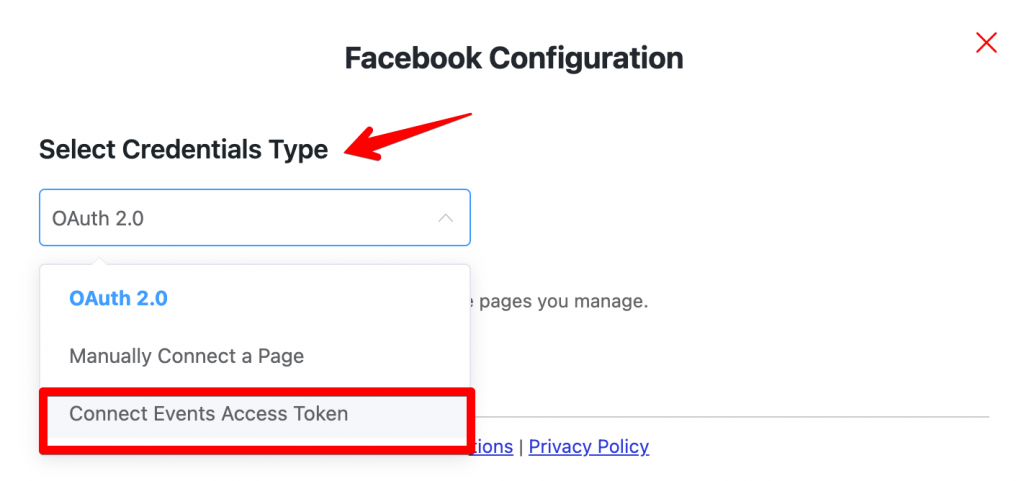
Facebook 이벤트를 가져올 때 Connect Events Access Token 옵션을 선택하십시오. 구성 프로세스를 완료하려면 몇 단계를 더 거쳐야 합니다.

자격 증명 유형을 선택하면 화면에 다음 상자가 나타납니다. 필요한 자격 증명으로 상자를 채우십시오. 프로세스 완료에 대한 문서를 확인하십시오.
환경
따라서 구성 부분을 마치면 설정 패널로 이동합니다.
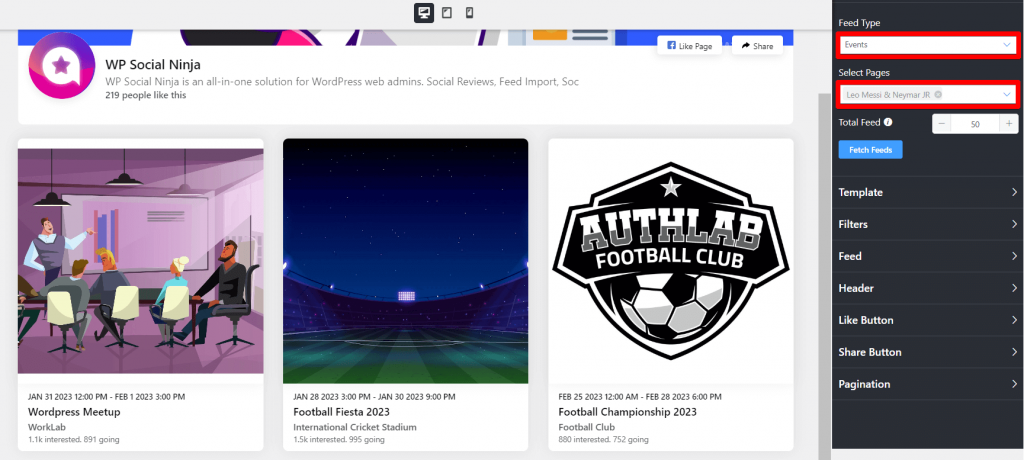
여기에서 Facebook 이벤트 피드 템플릿을 사용자 지정할 수 있는 다양한 사용자 지정 옵션을 얻을 수 있습니다. 피드 미리보기를 아름답게 꾸미고 싶을 때 템플릿의 스타일을 지정할 수도 있습니다. 완료되면 저장을 클릭하고 단축 코드를 복사합니다.
이벤트 페이지를 표시할 위치에 단축 코드를 배치합니다.
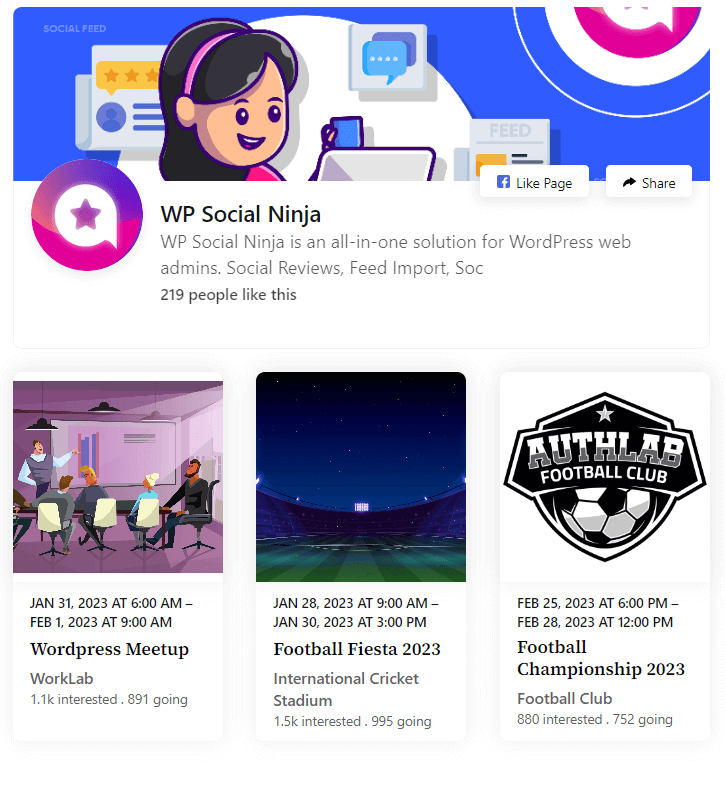
그리고 그게 다야! 이것은 WordPress 웹 사이트에 Facebook 이벤트를 삽입하는 방법입니다.
요약하면
Facebook 이벤트를 만드는 것은 그렇게 복잡하지 않습니다. 이벤트를 통해 귀하의 비즈니스와 서비스를 홍보하는 데 있어서 귀하는 남들보다 한발 앞서 있습니다. 비즈니스용 Facebook 페이지의 Facebook 이벤트를 제한하지 않았기 때문에 웹사이트를 통해 이벤트를 공유하고 있습니다.
그렇다면 Facebook 이벤트를 만들고 청중에게 홍보하는 경험은 어떠셨나요? 우리가 무엇을 놓치고 무엇을 배웠는지 알려주세요!
자주하는 질문
Facebook 그룹에서 이벤트를 만드는 방법은 무엇입니까?
1단계: 메뉴 모음에서 그룹 옵션으로 이동한 다음 그룹을 선택합니다. 그룹이 표시되지 않으면 더 보기를 탭합니다.
2단계: 쓰기...를 탭한 다음 이벤트 만들기를 클릭합니다.
3단계: 상자에 이벤트에 대한 자세한 정보를 입력합니다.
4단계: 그룹의 모든 구성원을 초대할 수 있습니다. [그룹 이름]의 모든 구성원 초대를 선택합니다. 비공개 그룹인 경우 친구만 그룹에 초대할 수 있습니다.
5단계: 이벤트 초안 저장을 클릭하고 이벤트를 게시합니다.
iPhone의 Facebook에서 이벤트를 만드는 방법은 무엇입니까?
1단계: Facebook 앱의 하단 탐색에 있는 더 보기 탭 으로 이동합니다.
2단계: 앱 섹션 옆에 있는 드롭다운 화살표를 탭하여 모든 옵션을 확장합니다.
3단계: 앱 목록에서 이벤트를 클릭합니다 .
4단계: 상단 모서리에서 + 기호를 찾아 클릭합니다.
5단계: 마지막으로 이벤트에 대한 자세한 정보를 추가합니다. 그런 다음 오른쪽 상단의 완료 버튼을 클릭하여 완료합니다.
내 Facebook 이벤트를 보거나 참여하는 사람을 어떻게 제어합니까?
Facebook에는 몇 가지 개인 정보 설정 옵션이 있으며 Facebook 이벤트를 만드는 동안 선택할 수 있습니다.
- 비공개: 초대받은 사람만 볼 수 있도록 하려면 이것을 선택하십시오.
- 공개: 이 옵션을 선택하면 이벤트가 모든 사람에게 공개/표시됩니다.
- 친구: 이 설정은 Facebook 친구에게만 적용됩니다.
- 그룹: 개별 회원 및 Facebook 친구를 위한 그룹을 원할 수 있습니다. 이 옵션은 특정 그룹에만 해당됩니다.
Facebook 이벤트를 취소하거나 삭제하려면 어떻게 해야 하나요?
- 피드의 왼쪽 메뉴 또는 더보기 섹션에서 먼저 이벤트 섹션으로 이동합니다.
- 이제 이벤트 페이지를 방문하세요.
- 이벤트 페이지에서 점 3개를 찾아 이벤트 취소 또는 이벤트 삭제를 선택합니다.
저장하려면 확인을 클릭합니다.
